Comment créer une story Facebook

Les stories Facebook peuvent être très amusantes à réaliser. Voici comment vous pouvez créer une story sur votre appareil Android et votre ordinateur.
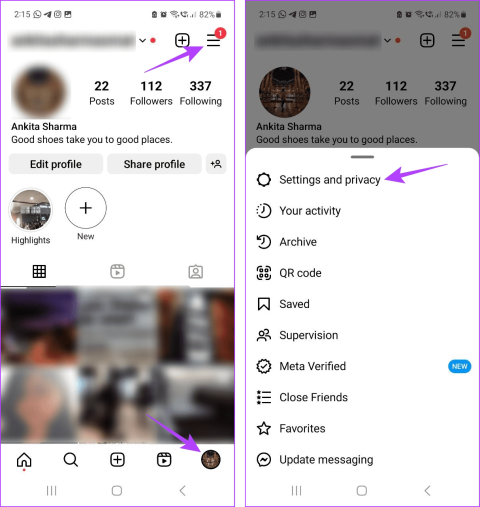
À l’ère des applications de médias sociaux, Instagram est un nom que nous connaissons tous. Cependant, comme toute autre application, Instagram connaît également sa part de hauts et de bas. Alors, ne vous inquiétez pas si vous ouvrez Instagram et trouvez soudainement un écran noir à la place. Nous vous soutenons. Voici 10 façons de vous aider à résoudre le problème d'écran noir d'Instagram sur votre Android et votre iPhone.

Le problème d'écran noir d'Instagram peut survenir pour l'ensemble de l'application ou pour différentes fonctionnalités de l'application. Vous pouvez obtenir un écran noir lorsque vous utilisez Instagram Live ou accédez à vos DM. Cela peut être dû à un problème temporaire d'application ou à un cache d'application corrompu. Voici comment résoudre ce problème.
Avant de commencer le dépannage, il peut être utile de vérifier si l'application Instagram fonctionne comme prévu. Les temps d'arrêt des applications peuvent souvent causer des problèmes et peuvent également être l'une des raisons pour lesquelles Instagram devient noir lors de l'utilisation de l'application.
Pour ce faire, rendez-vous sur la page d'état Instagram de Downdetector et vérifiez les pannes signalées. Sinon, passez aux correctifs.
Bien que l'activation du mode sombre sur Instagram puisse vous aider à réduire la fatigue oculaire, il est arrivé que l'application Instagram s'éteigne complètement. Dans ce cas, vous pouvez désactiver le mode sombre sur votre application Instagram Android et iOS. Voici comment.
Étape 1 : Ouvrez l'application Instagram et appuyez sur l'icône de votre profil.
Étape 2 : Ici, appuyez sur l'icône du hamburger.
Étape 3 : Appuyez sur « Paramètres et confidentialité ».

Étape 4 : Ensuite, faites défiler vers le bas et appuyez sur Accessibilité.
Étape 5 : Dans les options, appuyez sur Mode sombre.

Étape 6 : Sélectionnez Désactivé.

Cela désactivera le mode sombre uniquement pour votre application Instagram Android.
Remarque : étant donné que l'application Instagram iOS ne dispose pas d'options natives pour activer le mode sombre, vous devez utiliser le menu Paramètres de votre appareil.
Étape 1 : Ouvrez les paramètres de votre iPhone.
Étape 2 : Maintenant, faites défiler vers le bas et appuyez sur « Affichage et luminosité ».
Étape 3 : Assurez-vous que l’option Lumière est sélectionnée.

Cela activera le mode Lumière pour toutes vos applications, y compris Instagram. Maintenant, ouvrez l'application Instagram iOS et vérifiez si le problème a été résolu.
L'utilisation d'un clavier externe pour contrôler et utiliser votre iPhone vous permet d'utiliser des raccourcis clavier généraux sur votre appareil iOS. Et bien qu'il s'agisse d'un bon paramètre d'accessibilité, il peut également causer des problèmes avec certaines applications, comme Instagram. Pour résoudre ce problème, vous pouvez désactiver l'accès complet au clavier dans le menu Paramètres de votre iPhone.
Voici comment procéder.
Étape 1 : Ouvrez Paramètres et appuyez sur Accessibilité.
Étape 2 : Ici, appuyez sur Claviers.

Étape 3 : Appuyez sur « Accès complet au clavier ».
Étape 4 : Assurez-vous que la bascule « Accès complet au clavier » est désactivée.

Maintenant, ouvrez à nouveau Instagram et vérifiez si vous obtenez toujours un écran noir. Cela devrait probablement résoudre le problème pour vous.
Les applications peuvent souffrir de problèmes ou de bugs temporaires si plusieurs applications en arrière-plan sont ouvertes, si vous basculez souvent entre les applications, si vous venez de mettre à jour l'application, etc.
Pour résoudre ces problèmes, vous pouvez empêcher l'application de s'exécuter en arrière-plan. Ensuite, redémarrez toutes les fonctions de l'application en l'ouvrant à nouveau. Suivez les étapes ci-dessous pour le faire.
Étape 1 : Appuyez sur l'icône Récent ou faites glisser votre doigt vers le haut depuis le bas de l'écran.
Étape 2 : Une fois que les applications en arrière-plan apparaissent, maintenez enfoncée et effacez l'application Instagram en la faisant glisser vers le haut.

Étape 1 : En fonction de votre appareil, appuyez deux fois sur le bouton d'accueil ou faites glisser votre doigt depuis le bas de l'écran vers le haut et maintenez-le enfoncé.
Étape 2 : Maintenant, faites glisser votre doigt vers le haut sur l'application Instagram et effacez-la de votre écran.

Maintenant, ouvrez à nouveau l'application Instagram. Si vous obtenez toujours un écran noir sur Instagram Live ou sur votre flux en général, passez au correctif suivant.
Une connexion Internet instable ou faible peut être l'une des principales raisons pour lesquelles votre application Instagram ne fonctionne pas correctement. Pour vérifier si tel est le cas, effectuez un test de vitesse pour déterminer votre vitesse Internet.
Si les résultats sont médiocres, envisagez de passer à une connexion Wi-Fi si ce n’est pas déjà fait. Ou, si disponible, activez la 5G et voyez si l'application Instagram fonctionne comme prévu.
Si votre application Instagram Android a été définie sur un profil de batterie qui donne la priorité à l'économie de batterie, cela pourrait finir par restreindre les fonctions de l'application. Ceci, à son tour, pourrait conduire l’application Instagram à afficher un écran noir.
Pour éviter que cela ne se produise, ouvrez le menu Paramètres sur votre appareil Android et supprimez la restriction du profil de l'application Instagram. Voici comment.
Étape 1 : Accédez à Paramètres et appuyez sur Applications.
Étape 2 : Maintenant, faites défiler vers le bas et appuyez sur Instagram.

Étape 3 : Appuyez sur Batterie.
Étape 4 : Ici, sélectionnez Sans restriction.

Cela garantira que votre appareil Android ne restreint plus les fonctions de l'application Instagram.
Semblable à Android, l'iPhone dispose également d'un mode faible consommation, ce qui peut finir par restreindre certaines fonctionnalités de l'application Instagram iOS. Pour vous assurer que ce n'est pas le cas, ouvrez le menu Paramètres et désactivez le mode faible consommation. Suivez les étapes ci-dessous pour le faire.
Remarque : Cela désactivera le mode faible consommation dans tout le système pour votre iPhone.
Étape 1 : Ouvrez les paramètres sur votre iPhone.
Étape 2 : Ici, appuyez sur Batterie.
Étape 3 : Maintenant, désactivez la bascule du mode faible consommation.

Une fois terminé, redémarrez l'application Instagram et voyez si elle fonctionne correctement. Si certains contenus sont toujours masqués, passez à la méthode de dépannage suivante.
Comme toutes les autres applications, Instagram utilise également le cache de l'application pour garantir des fonctions rapides et fluides. Cependant, cela peut finir par se retourner contre vous si ce cache devient trop volumineux ou corrompu. C'est également l'une des raisons pour lesquelles il est recommandé de vider les caches des applications de temps en temps.
Bien que vous puissiez vider le cache des applications sur votre appareil Android à l'aide du menu Paramètres, vous devrez peut-être faire preuve de créativité lorsque vous utilisez un iPhone.

Pour plus de détails, consultez notre guide détaillé sur la façon de vider le cache sur Instagram .
Si vous avez effectué tous les correctifs ci-dessus et que vous rencontrez toujours des problèmes tels qu'Instagram qui devient complètement noir ou un écran noir sur Instagram Live ou Feed, la désinstallation et la réinstallation de l'application Instagram peuvent faire l'affaire. De cette façon, toutes les anciennes données et paramètres de votre application seront supprimés et, à la place, une nouvelle copie de l'application sera installée. Suivez les étapes ci-dessous pour le faire.
Étape 1 : Appuyez longuement sur l'icône de l'application Instagram pour obtenir les options de menu.
Étape 2 : Appuyez sur Désinstaller.
Étape 3 : Ici, sélectionnez OK pour confirmer.

Étape 4 : Une fois désinstallé, accédez à Google Play Store pour réinstaller l'application.
Téléchargez Instagram sur Android
Maintenant, reconnectez-vous et vérifiez si Instagram fonctionne comme prévu.
Étape 1 : Appuyez longuement sur l'application Instagram.
Étape 2 : Ici, appuyez sur Supprimer l'application.
Étape 3 : Enfin, sélectionnez Supprimer pour confirmer. Maintenant, attendez que l'application soit désinstallée.

Étape 4 : Ensuite, accédez à l'App Store et réinstallez l'application Instagram iOS.
Téléchargez Instagram sur iPhone
Ouvrez à nouveau l'application, terminez le processus de connexion et vérifiez si le problème d'écran noir sur Instagram persiste.
Instagram dispose également d'une section d'assistance où les utilisateurs peuvent signaler leurs problèmes, envoyer des suggestions, signaler d'autres utilisateurs, etc. Cela peut être particulièrement utile si vous ne parvenez toujours pas à comprendre pourquoi votre Instagram est toujours noir. Pour ce faire, vous pouvez soit secouer votre téléphone, soit utiliser les paramètres d'Instagram pour signaler le problème.

Pour plus de détails, consultez notre explicatif sur la façon de contacter le support Instagram .
Jusqu'au moment où vous ne parvenez pas à utiliser votre application Instagram Android ou iOS, vous pouvez toujours utiliser d'autres moyens pour accéder à votre compte. Pour ce faire, ouvrez Instagram sur n'importe quel navigateur Web ou utilisez l'application Instagram Lite sur votre appareil Android.
Ouvrez Instagram sur le navigateur Web
Obtenez Instagram Lite pour Android
1. Pouvez-vous réactiver le mode sombre pour Instagram ?
Oui, vous pouvez réactiver le mode sombre sur Instagram. Suivez simplement les étapes mentionnées ci-dessus et sélectionnez l'option Sombre.
2. Que faire si vos messages sont masqués sur Instagram ?
Si vos messages Instagram sont masqués , redémarrez l'application Instagram. Ensuite, utilisez les méthodes mentionnées ci-dessus pour désactiver le mode sombre sur Instagram. Si le problème n'est toujours pas résolu, videz le cache de l'application pour Instagram. Ensuite, vérifiez à nouveau. Cela devrait aider à résoudre le problème.
Nous espérons que cet article vous a aidé à résoudre le problème d'écran noir d'Instagram sur votre appareil Android ou iOS. De plus, si vous rencontrez des problèmes lors de l'utilisation du mode sombre sur Instagram, vous pouvez également consulter notre guide sur la résolution du mode sombre d'Instagram qui ne fonctionne pas .
Les stories Facebook peuvent être très amusantes à réaliser. Voici comment vous pouvez créer une story sur votre appareil Android et votre ordinateur.
Découvrez comment désactiver les vidéos en lecture automatique ennuyeuses dans Google Chrome et Mozilla Firefox grâce à ce tutoriel.
Résoudre un problème où la Samsung Galaxy Tab A est bloquée sur un écran noir et ne s
Un tutoriel montrant deux solutions pour empêcher définitivement les applications de démarrer au démarrage de votre appareil Android.
Ce tutoriel vous montre comment transférer un message texte depuis un appareil Android en utilisant l
Comment activer ou désactiver les fonctionnalités de vérification orthographique dans le système d
Vous vous demandez si vous pouvez utiliser ce chargeur provenant d’un autre appareil avec votre téléphone ou votre tablette ? Cet article informatif a quelques réponses pour vous.
Lorsque Samsung a dévoilé sa nouvelle gamme de tablettes phares, il y avait beaucoup à attendre. Non seulement les Galaxy Tab S9 et S9+ apportent des améliorations attendues par rapport à la série Tab S8, mais Samsung a également introduit la Galaxy Tab S9 Ultra.
Aimez-vous lire des eBooks sur les tablettes Amazon Kindle Fire ? Découvrez comment ajouter des notes et surligner du texte dans un livre sur Kindle Fire.
Vous souhaitez organiser le système de signets de votre tablette Amazon Fire ? Lisez cet article pour apprendre à ajouter, supprimer et éditer des signets dès maintenant !






